Was ist iTunes? Wie lädt man iTunes für Windows 11 oder 10? Wie installiert man iTunes auf einem PC, um seine gesamte Mediensammlung an einem Ort zu verwalten? Nach dem Lesen der Anleitung zum iTunes Download Windows 11/10, zur Installation und zur Verwendung, wissen Sie viele Informationen, die von MiniTool geboten werden.
iTunes für Windows 11/10
Wenn Sie die iPhone-Mediathek auf Ihren Windows 11/10 PC bringen wollen, kann iTunes Ihnen helfen. Damit können Sie die gesamte Mediensammlung verwalten, einschließlich Musik, Filme und TV-Sendungen. Wenn Sie Apple Music abonniert haben, können Sie auf Millionen von Songs zugreifen.
Mit iTunes können Sie auf den iTunes Store zugreifen, um Filme, Musik, Lieblingssendungen und vieles mehr zu kaufen oder zu mieten. Außerdem können Sie Inhalte von Ihrem PC mit Ihrem iPhone, iPad oder iPod touch synchronisieren und umgekehrt.
iTunes ist mit Windows 10 Version 16299.0 oder höher kompatibel. Wenn Sie iTunes auf Ihrem Computer verwenden möchten, müssen Sie es herunterladen und installieren. Schauen wir uns an, wie man das macht.
iTunes Herunterladen Windows 11/10 & Installieren
iTunes herunterladen Windows 10
In Bezug auf iTunes Download Windows 10, die Sache ist einfach und Sie können direkt iTunes ohne Microsoft Store aus dem folgenden Link erhalten:
Nachdem Sie die exe-Datei erhalten haben, wie installieren Sie iTunes unter Windows 10?
- Doppelklicken Sie auf die Exe-Datei und die Installation wird vorbereitet.
- Klicken Sie in der Willkommensseite auf Weiter, um fortzufahren.
- Wählen Sie die Installationsoptionen und den Ordner aus, in dem die iTunes-Dateien installiert werden sollen.
- Klicken Sie auf die Schaltfläche Installieren, um die Installation zu starten. Dieser Prozess wird einige Zeit in Anspruch nehmen, warten Sie geduldig.
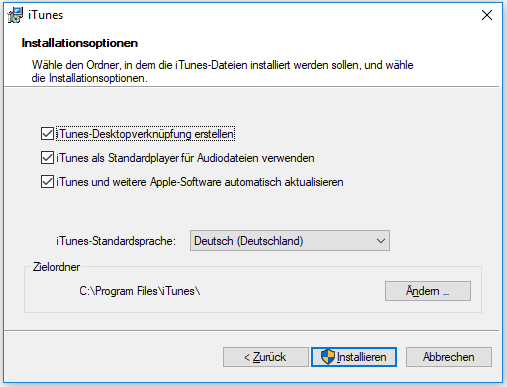
iTunes herunterladen Windows 11
Wenn Sie iTunes für Windows 11 herunterladen möchten, bietet die Apple-Website derzeit keinen direkten Download-Link an, aber Sie können es trotzdem bekommen – besuchen Sie den Microsoft Store für die neueste Version von iTunes.
Hier erfahren Sie, wie Sie iTunes unter Windows 11 installieren.
- Öffnen Sie den Microsoft Store auf Ihrem Windows 11 PC.
- Geben Sie iTunes in das Suchfeld ein und suchen Sie es.
- Klicken Sie dann auf die Schaltfläche Installieren, um diese App herunterzuladen. Nachdem der Download abgeschlossen ist, wird die Installation gestartet. Klicken Sie dann auf die Schaltfläche Öffnen, um die Anwendung zu öffnen.
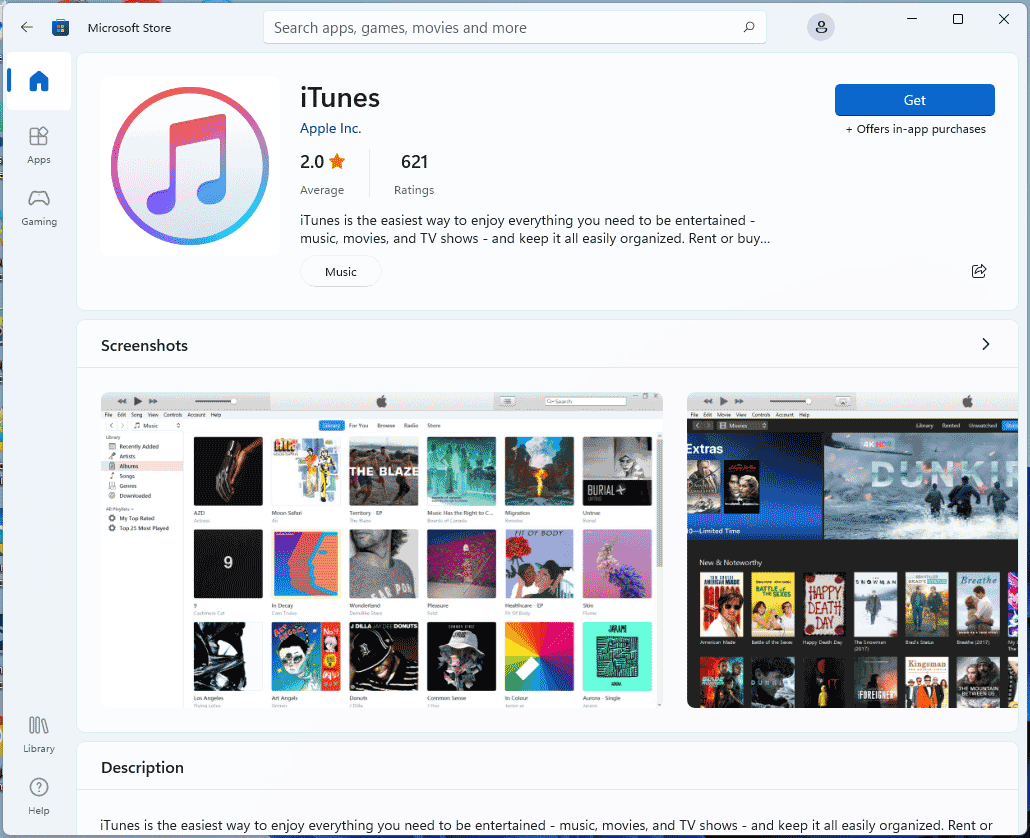
Manchmal kann iTunes nicht auf Ihrem PC geöffnet werden. Um dieses Problem zu beheben, finden Sie Tipps zur Fehlerbehebung in unserem vorherigen Beitrag - Lässt sich iTunes in Windows 11/10/Mac nicht öffnen? Hier ist die Anleitung.
Nachdem Sie iTunes geöffnet haben, müssen Sie sich als erstes in Ihrem Apple-Konto anmelden – gehen Sie zu Konto und klicken Sie auf Anmelden. Dann können Sie damit Musik hören, Apple Podcasts, Filme und Fernsehsendungen ansehen, Hörbücher anhören, Ihr iPhone/iPad/iPod mit iTunes auf Ihrem Computer sichern usw. Weitere Informationen finden Sie auf der Seite iTunes für Windows herunterladen und verwenden – Apple Support.
So deinstallieren Sie iTunes unter Windows 11/10
Manchmal können Sie Ihr iOS-Gerät in iTunes nicht erkennen, weil die iTunes-Komponenten verzerrt oder verändert sind. In diesem Fall können Sie die App deinstallieren und neu installieren, um das Problem zu beheben. Wie kann man iTunes unter Windows 11/10 deinstallieren? Befolgen Sie die folgenden Schritte.
- Gehen Sie zur Systemsteuerung und klicken Sie unter Programme auf Programm deinstallieren.
- Klicken Sie mit der rechten Maustaste auf iTunes und wählen Sie Deinstallieren. Außerdem sollten Sie die mit Apple verbundenen Anwendungen deinstallieren.

Normalerweise kann dieser Vorgang die zugehörigen iTunes-Komponenten von Ihrem PC entfernen. In einigen Fällen können jedoch Dateien zurückbleiben. Vergewissern Sie sich mit diesen Schritten, dass iTunes und seine Komponenten vollständig gelöscht wurden:
- Öffnen Sie das Fenster Ausführen, geben Sie %programfiles% ein und klicken Sie auf OK.
- Löschen Sie diese Ordner: iTunes, Bonjour und iPod.
- Öffnen Sie im Ordner Common Files den Ordner Apple und löschen Sie Mobile Device Support, Apple Application Support und CoreFP.
- Wenn Sie eine 64-Bit-Windows-Version verwenden, müssen Sie auch zu C:Programme (x86) gehen und iTunes, Bonjour und iPod löschen. Gehen Sie dann zu Common Files > Apple und löschen Sie Mobile Device Support, Apple Application Support und CoreFP.
- Leeren Sie den Papierkorb.
Danach können Sie iTunes für Windows 10/11 mit den oben genannten Methoden herunterladen und auf Ihrem PC neu installieren.
